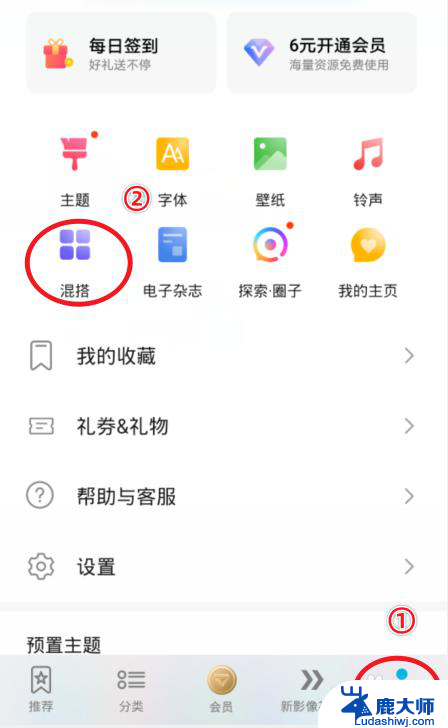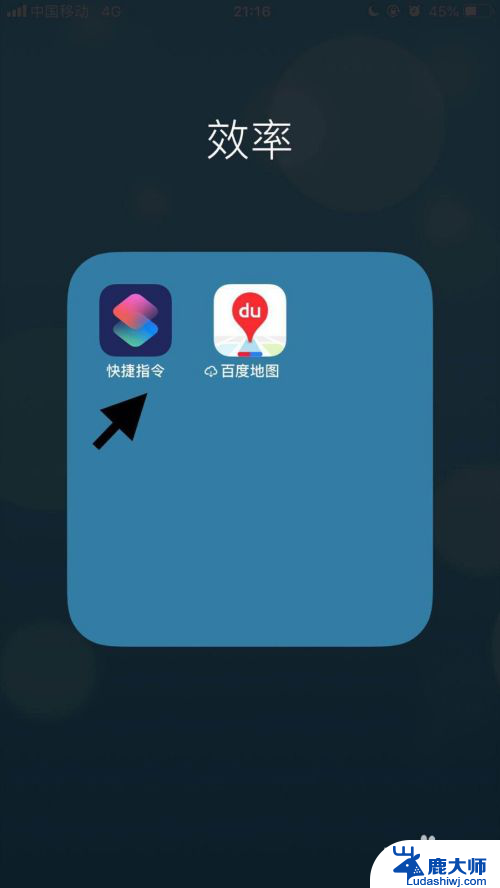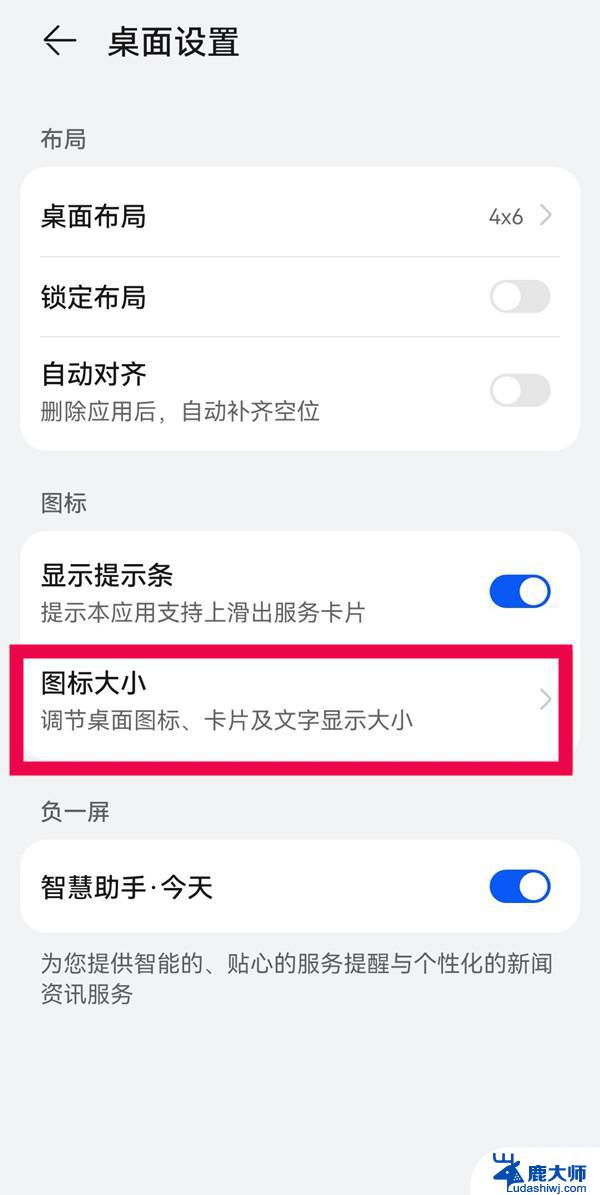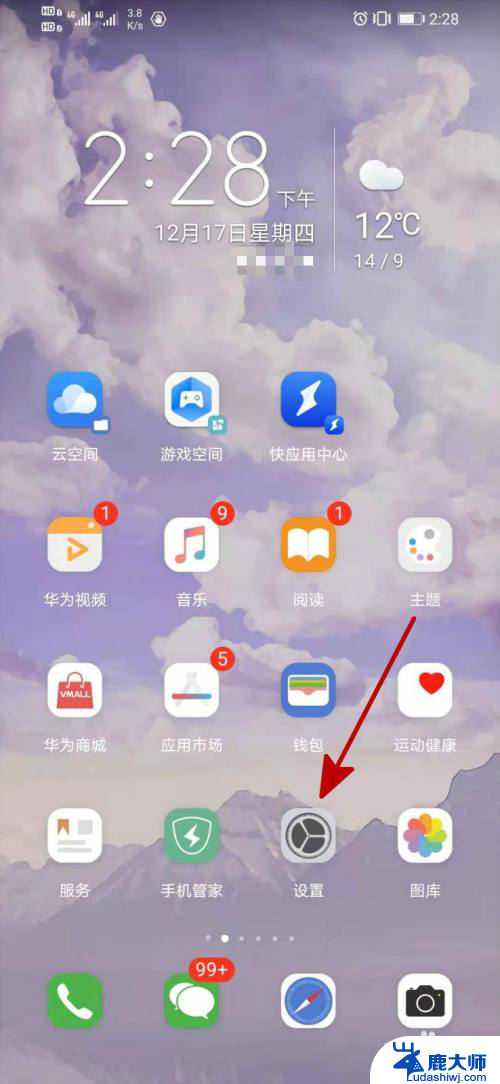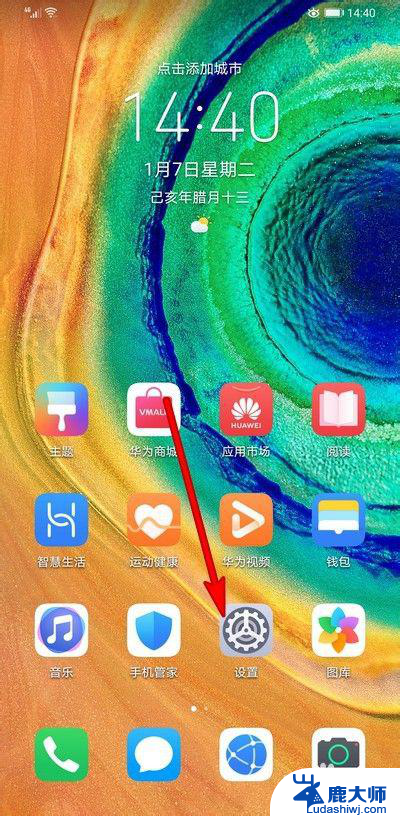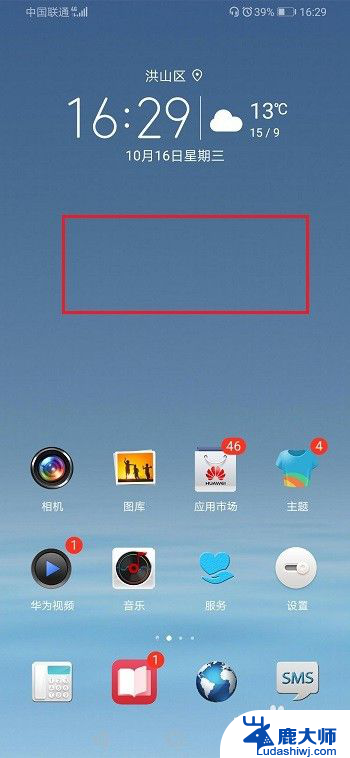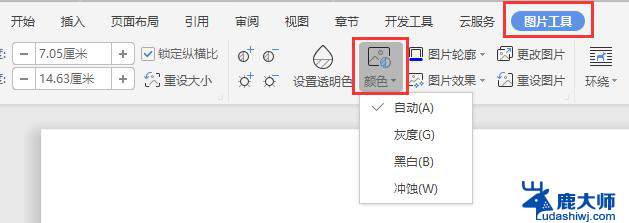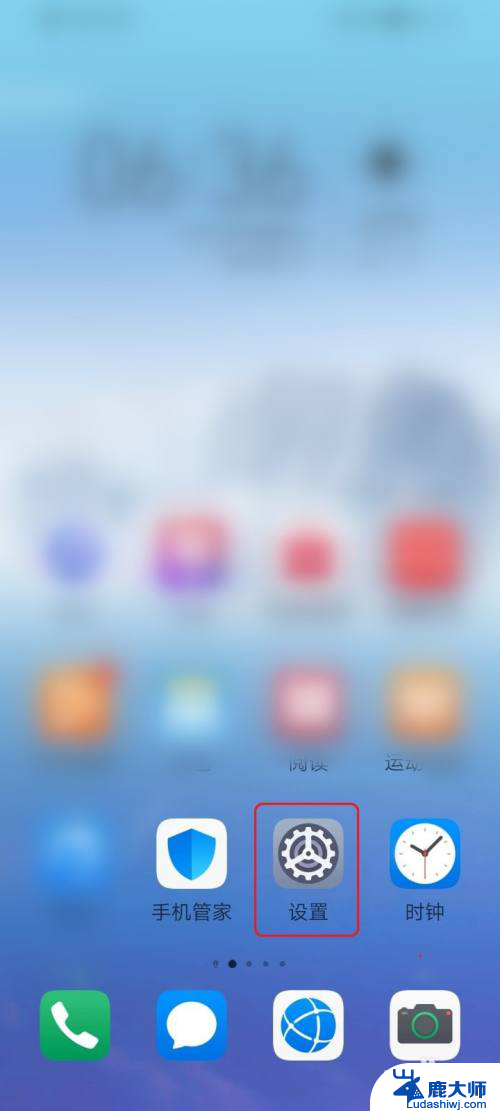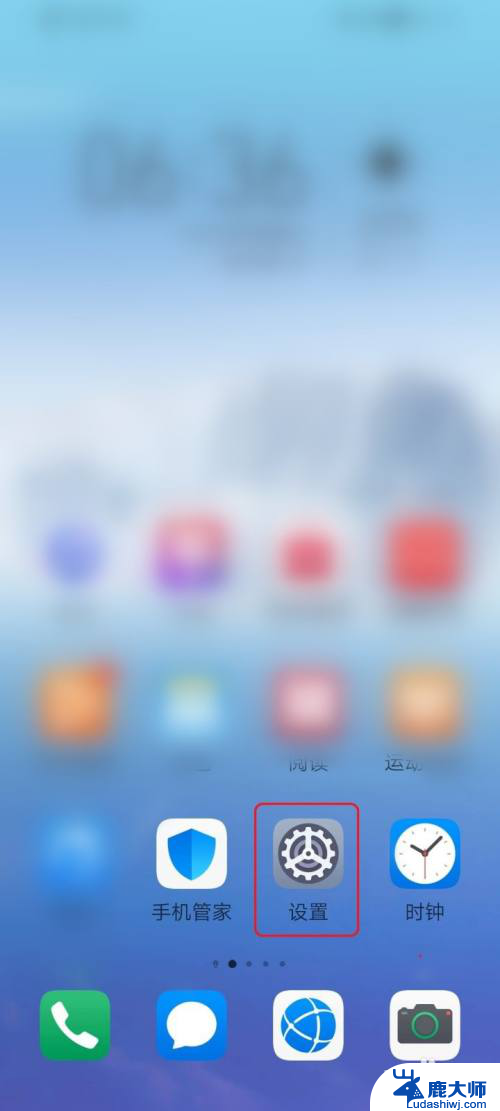华为怎么换应用图标 华为手机应用图标修改方法
更新时间:2023-12-12 12:41:21作者:xtang
华为手机作为一款备受欢迎的智能手机品牌,其强大的性能和丰富的应用功能让用户爱不释手,有时候我们可能会对某些应用的图标不太满意,想要进行个性化定制。华为手机应用图标修改的方法是什么呢?下面将为大家介绍一些简单易行的修改方法,让我们一同来探索华为手机应用图标的换装之道。
具体方法:
1.选择华为手机自带的主题应用,点击我的选项并选择混搭图标。
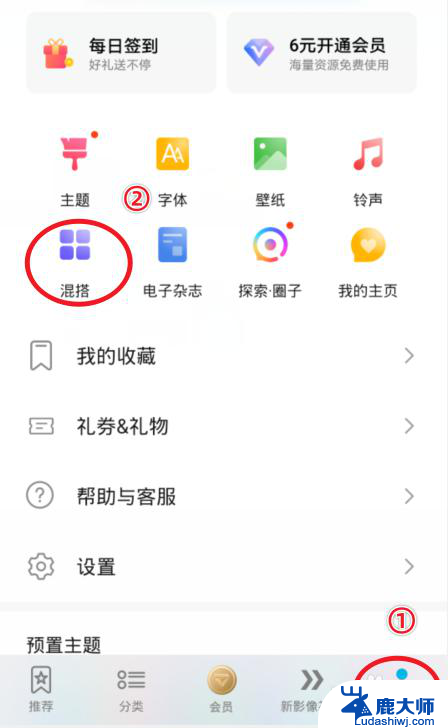
2.在混搭界面,选择图标的样式进入。
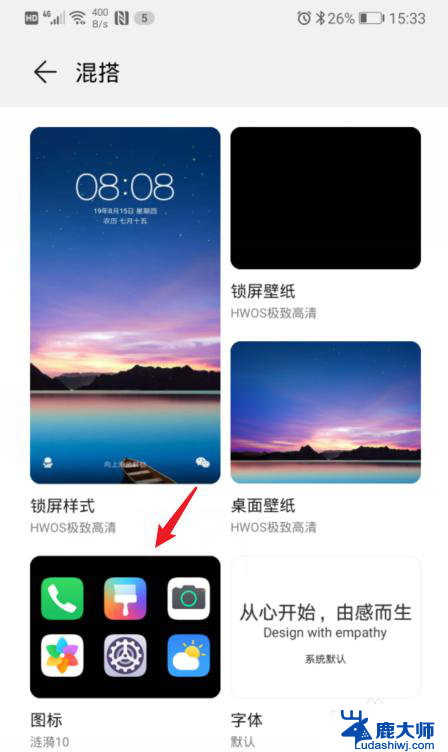
3.进入后,点击当前使用的图标样式。
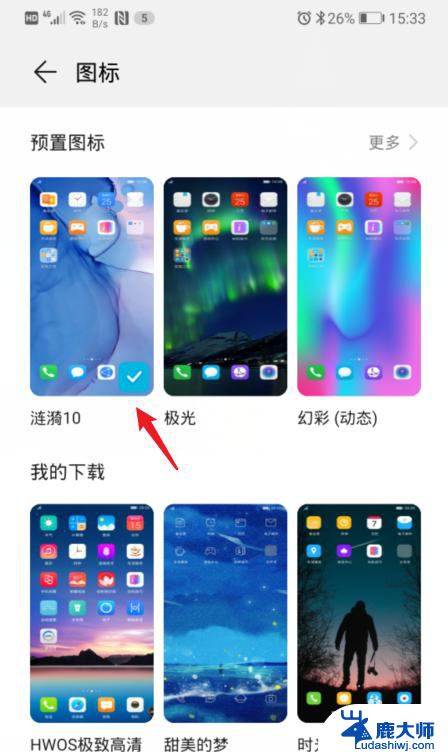
4.之后,选择右下方的自定义选项。
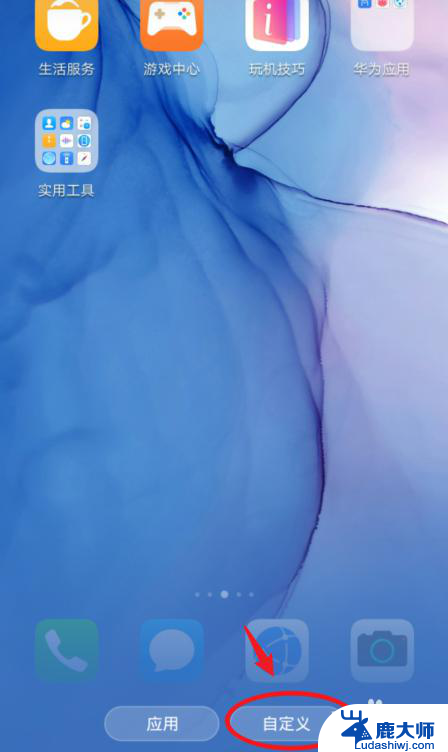
5.在自定义界面,通过左右滑动,选择需要更换图标的应用。
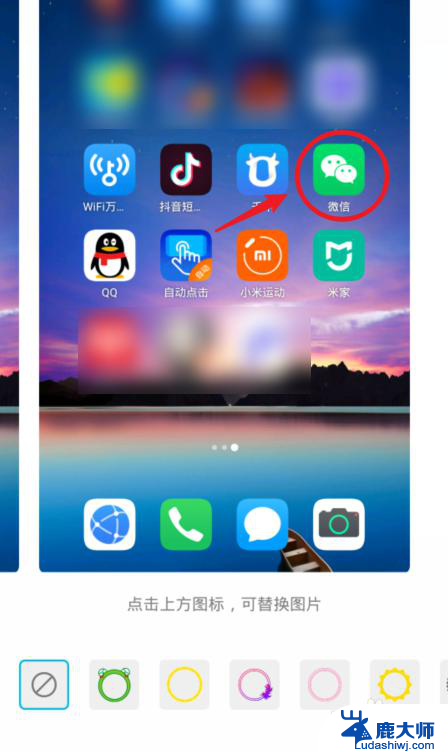
6.选定后,可以选择现有的背景图片。这里我们点击本地图库,来进行自定义图标。
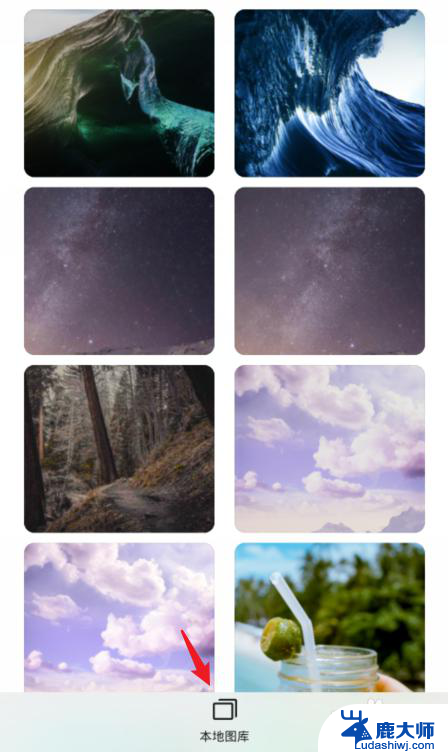
7.进入本地照片后,选择需要设置的照片,点击右上方的确定。

8.之后,会出现一个灰色的方框,拖动方框选取需要展示的部分,点击确定。

9.确定后,可以看到应用的图标已经改变,点击右上方的确定。
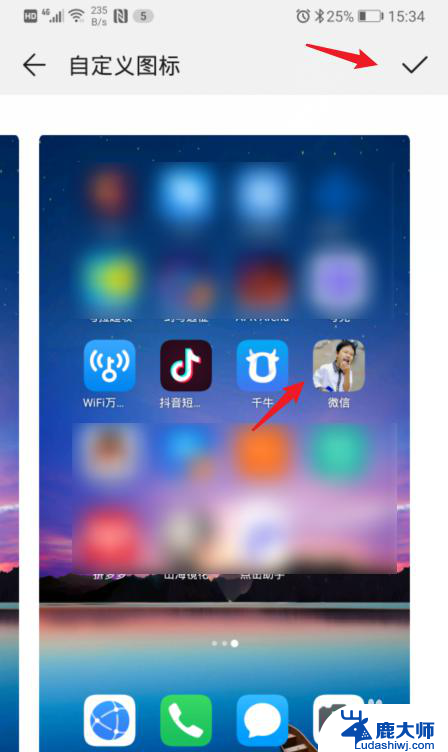
10.确定后,回到手机桌面,就可以看到修改后的应用图标。
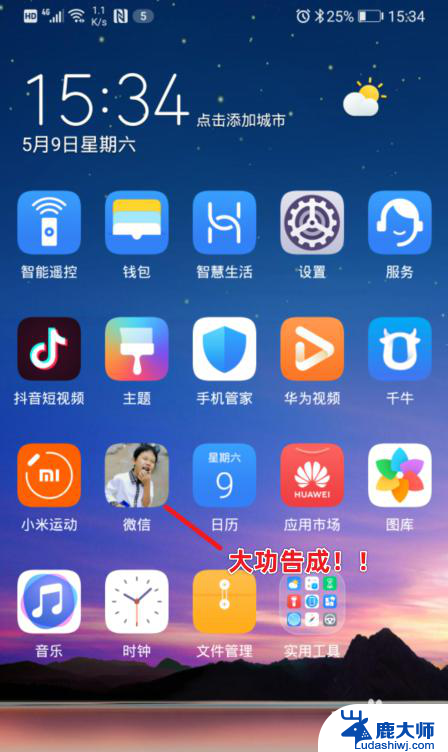
以上就是华为如何更改应用图标的全部内容,如果您有任何疑问,可以参考小编的步骤进行操作,希望对大家有所帮助。